Sauvegarde / restauration du système
ThingPark Enterprise All-in-one intègre deux types de sauvegarde de données :
-
Une sauvegarde complète destinée à restaurer exactement la configuration du serveur plus tard en cas de problème. C'est une sauvegarde lourde qui prend du temps et des ressources.
-
Une sauvegarde de données seulement destinée à sauvegarder régulièrement les données essentielles (toutes les heures). C'est une sauvegarde très légère qui n'utilise pas d'E/S d'écriture. Elle peut être exécutée via l'interface utilisateur (similaire à une sauvegarde complète) ou depuis un serveur de sauvegarde externe qui peut envoyer une requête HTTP POST à ThingPark Enterprise All-in-one.
En utilisant ces deux sauvegardes, il est possible de restaurer une plateforme ThingPark Enterprise All-in-one avec un impact minimal sur la perte de données.
Toutes les sauvegardes doivent être restaurées sur exactement la même version de ThingPark Enterprise All-in-one.
Sauvegarde complète
-
Il est nécessaire de créer régulièrement une archive de sauvegarde de votre passerelle dans les situations suivantes :
- Avant / après les modifications des flux Node-RED
- Après la création de nouveaux capteurs
- Avant / après les modifications de LRR (via Suplog)
- Avant / après les mises à niveau du système, pour permettre un éventuel retour en arrière
-
Pour créer un fichier de sauvegarde :
- Accédez à Gestion avancée
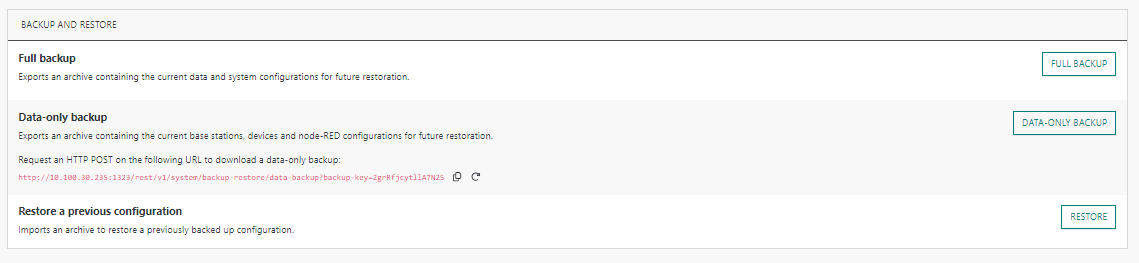
- Cliquez sur SAUVEGARDE COMPLÈTE, puis cliquez de nouveau sur SAUVEGARDE dans la fenêtre contextuelle
-
Une fois la sauvegarde exécutée avec succès, un lien permanent est généré :
- il indique l'ancienneté de la dernière sauvegarde
- il vous permet de télécharger le fichier plus tard, mais il est fortement recommandé de sauvegarder le fichier de sauvegarde dans un emplacement de stockage alternatif
-
Le fichier de sauvegarde se compose de :
- Base de données LRC (FDB_lora),
- Dossier de données Node-RED (flux, identifiants),
- Dossier de données TPE-All-in-One (TAO) (clé secrète),
- Une sauvegarde complète de LRR (procédure LRR spécifique), incluant le réseau, et les modifications de configuration fournies via Suplog
- Fichier de version TAO
noteLes mots de passe ne sont pas inclus dans l'archive.
Sauvegarde uniquement des données
- Le fichier de sauvegarde se compose de :
- Données actives de la base de données LRC (FDB_lora [a*,b,l*,k]),
- Dossier de données Node-RED (flux, identifiants),
- Dossier de données TPE-All-in-One (TAO) (clé secrète).
Sauvegarde des données uniquement via l'interface utilisateur
-
Pour créer un fichier contenant uniquement les données via l'interface utilisateur :
- Accédez à Gestion avancée :
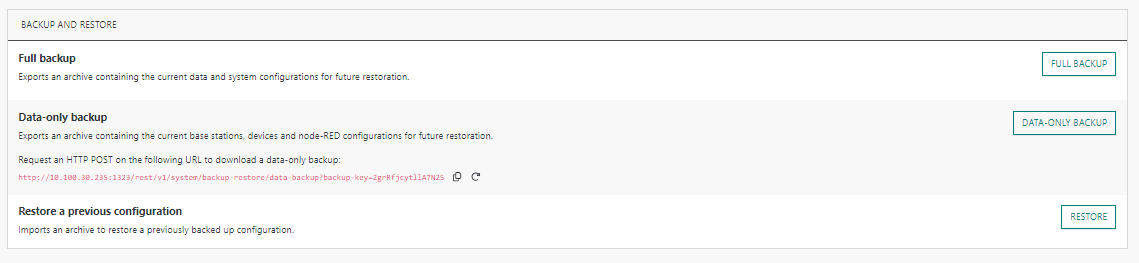
- Cliquez sur SAUVEGARDE DE DONNEES UNIQUEMENT.
-
Après l'exécution réussie de la sauvegarde, le fichier est directement téléchargé par le navigateur
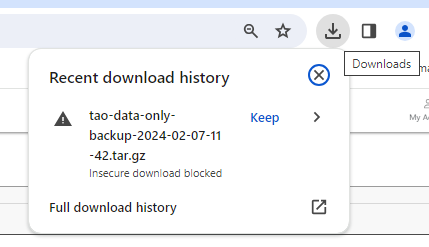
Sauvegarde des données uniquement via une requête HTTP POST
-
Vous devez d'abord copier l'URL HTTP POST depuis l'interface utilisateur :
-
Sur un serveur de sauvegarde externe, vous pouvez exécuter la requête POST, et le contenu résultant est un fichier tar.gz.
[root@localhost /]# filename=tao-data-only-backup-$(date +\"%Y-%m-%d-%H-%M\").tar.gz
[root@localhost /]# curl -X POST http://10.100.30.235:1323/rest/v1/system/backup-restore/data-backup?backup-key=2grRfjcytllA7N2S --output $filename
% Total % Received % Xferd Average Speed Time Time Time Current
Dload Upload Total Spent Left Speed
100 15615 0 15615 0 0 12799 0 --:--:-- 0:00:01 --:--:-- 12809
Restauration du système
La restauration ne peut être exécutée que sur la même version de TAO et le même modèle matériel (la restauration complète de LRR nécessite le même modèle matériel). Cela vous permet, par exemple, de reconstruire le serveur ThingPark Enterprise All-in-one après une défaillance matérielle, en suivant ces étapes :
-
Installez la même version de TAO sur un modèle matériel identique.
-
Restaurez le contenu de l'archive de sauvegarde complète sur cette passerelle.
-
Restaurez le contenu de la dernière sauvegarde des données uniquement sur cette passerelle.
noteComme la configuration réseau est restaurée, vous pourriez perdre votre passerelle ; il est alors recommandé de s'assurer que la passerelle est correctement configurée (identique à la sauvegarde).
Pour restaurer une sauvegarde depuis l'interface utilisateur :
-
Dans le panneau de gauche, allez à Gestion avancée.
-
Cliquez sur Restaurer.
-
Dans la fenêtre pop-up, cochez la case "Je comprends les conséquences de la restauration", puis
-
Cliquez sur
et sélectionnez votre archive de sauvegarde complète
-
Cliquez sur
et sélectionnez votre archive de sauvegarde des données uniquement
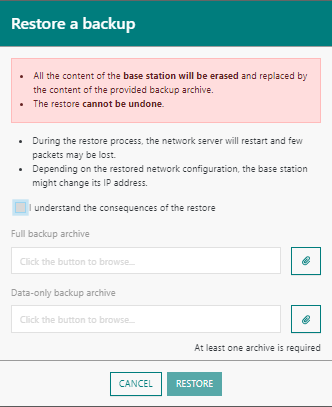
-> Pendant la restauration, un écran d'attente est affiché et l'interface est verrouillée :
- Toute tentative de navigation est bloquée, toutes les nouvelles connexions seront redirigées vers cette même page.
- Après la restauration, tous les services requis sont redémarrés et l'utilisateur peut à nouveau naviguer.
-
Une restauration complète prend environ 3 minutes.